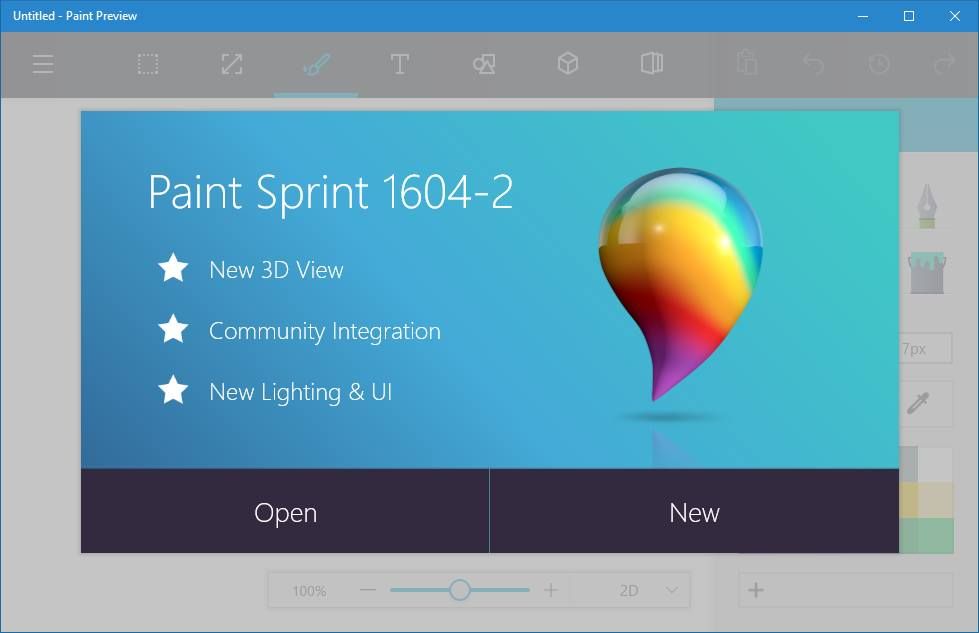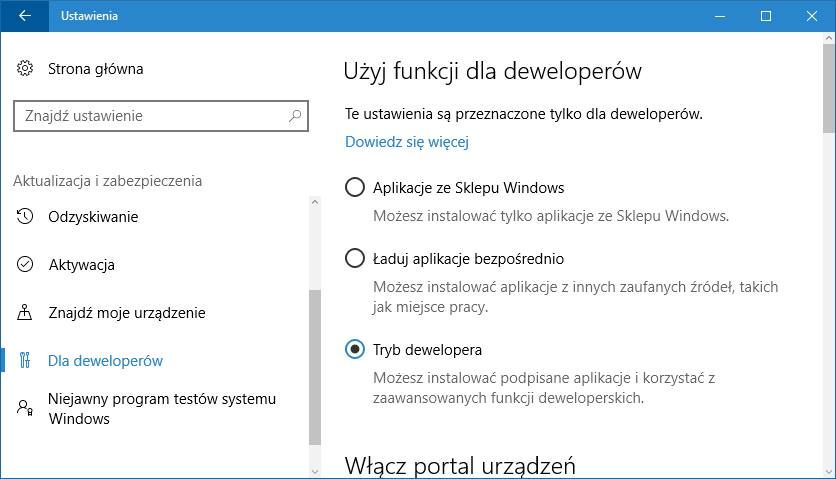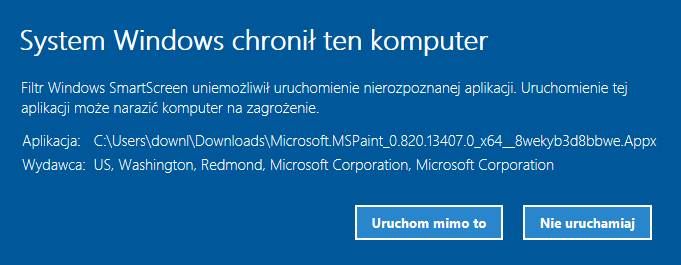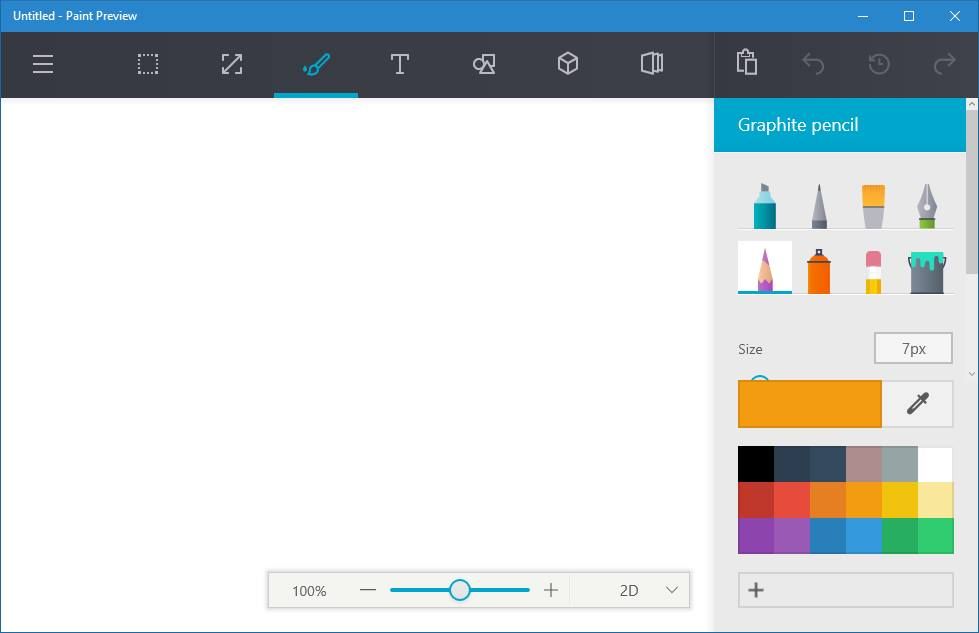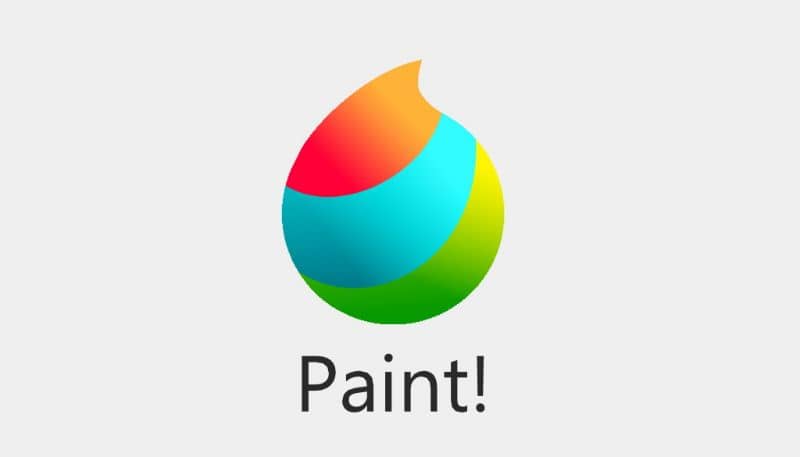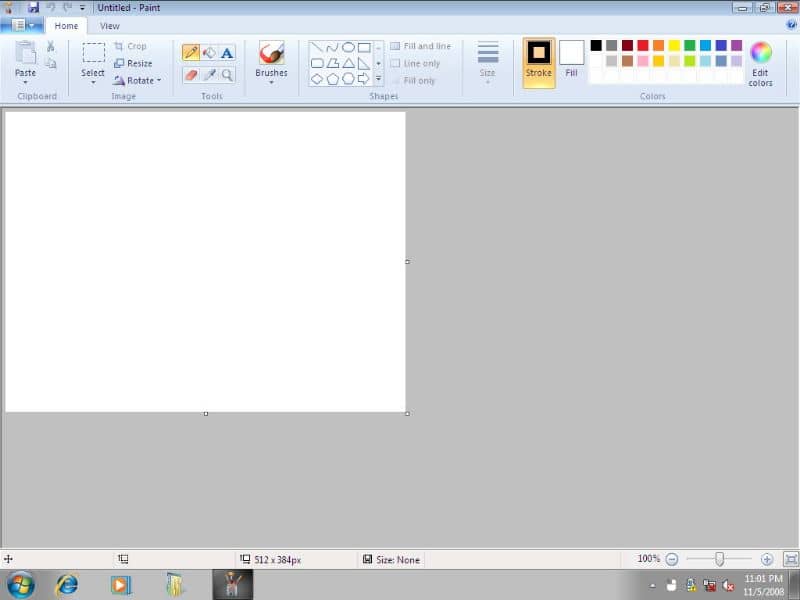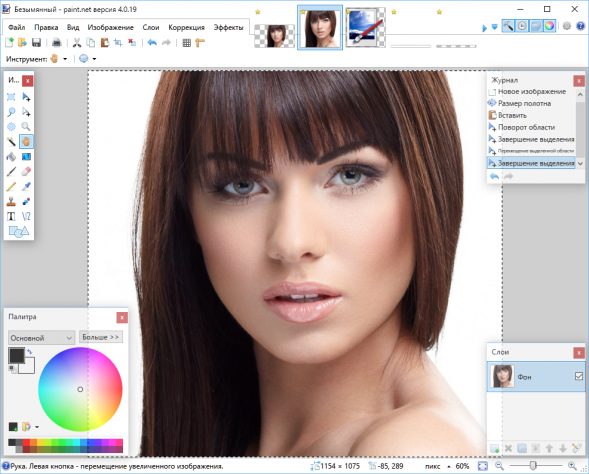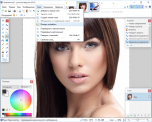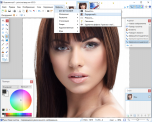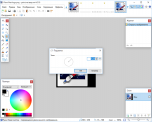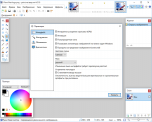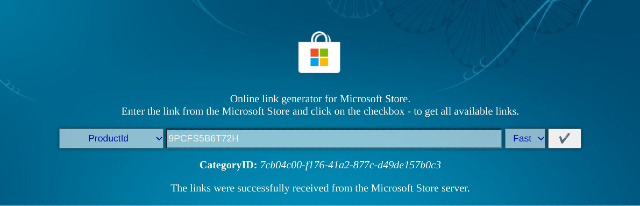В последних сборках Windows 10, Microsoft удалила старое, доброе приложение Paint заменив его универсальным предложением Paint 3D.
Многие пользователи не согласны с этим изменением потому что старый Paint -загружался быстрее, более удобный для мыши и клавиатуры и позволяет пользователю быстро вставить обрезать и сохранить изображение.
Хорошая новость заключается в том, что классическое приложение можно вернуть обратно в Windows 10.
Для того чтобы получить классическое приложение Win32 Paint с пользовательским интерфейсом Windows 8, Windows 7 в Windows 10, Вы можете использовать по крайней мере три способа
Способ 1 может перестать работать в любой момент, Способ 3 является постоянным решением которое может работает даже в будущих сборках.
Способ 1. Удалить Paint 3D чтобы восстановить классическое приложение.
Способ 2. Использовать твик реестра, чтобы восстановить приложение Paint.
Способ 3. Загрузить программу установки классического Paint для Windows 10.
Способ 1. Просто удалите приложение Paint 3D
Если вы Удалите приложение Paint 3D preview это позволит восстановить классическое приложение Paint. К сожалению, этот способ перестанет работать в Windows 10 Creator Update RTM, как только он будет выпущен в 2017 году.
На момент написания статьи, последняя сборка Windows 10 Creator Update 14971. Сборка позволяет удалить Paint 3D. Выполните следующие действия, чтобы восстановить классическое приложение Paint.
- Откройте Параметры
- Перейдите к Система – Приложения и возможности
- Выберите Paint 3D в списке и нажмите кнопку Удалить
Это позволить восстановить классическое приложение Paint, по крайней мере в сборке Windows 10 Creator Update 14971.
Способ 2. Использовать твик реестра, чтобы восстановить приложение Paint.
Вы можете восстановить классическое приложение Paint в Windows 10 Creator Update с помощью простого твика реестра. Выполните следующие действия.
- Откройте редактор реестра
- Перейдите к следующему разделу реестра:
HKEY_LOCAL_MACHINESoftwareMicrosoftWindowsCurrentVersionAppletsPaintSettings
- Создайте 32-битный параметр DWORD с именем DisableModernPaintBootstrap установив его значение равным 1.
Это позволит отключить запуск Paint 3D и восстановит классическую программу Paint.
Используйте готовые файлы реестра, чтобы сэкономить свое время:
Загрузка файлов реестра.
Способ 3. Загрузите программу установки классического Paint для Windows 10.
- Скачайте программу установки классического Paint для Windows 10 по ссылке: Классический Paint для Windows 10
- Запустите программу установки.
- После установки Paint, вы найдете ярлык приложения в меню Пуск
- Запустите Paint
Приложение Paint будет восстановлено полностью, например вы сможете запускать его с помощью диалогового окна Выполнить или из окна поиска панели задач — командой «mspaint.exe«
Способ 4. Загрузите приложение Paint в магазине Windows 10
Популярный в Windows Paint — простой и мощный графический редактор с широким спектром возможностей доступен для загрузки в магазине Майкрософт.
Загрузить приложение в Магазине Майкрософт
Не так давно, Microsoft объявила, что инструменты Windows будут доступны в магазине как приложения. Теперь Paint стал доступным в виде приложения в Microsoft Store. Редмонд продолжает преследовать цель избавить Windows 10 от старых инструментов и заменить их приложениями.
Содержание
- Как установить новый Paint для Windows 10
- Улучшенный редактор изображений для Windows 10
- Как протестировать Paint для Windows 10?
- Как установить новую Paint в Windows 10 сейчас
- Как вы протестируете Painta сегодня?
- Как получить классический Paint обратно в Windows 10 Creators Update.
- Способ 1. Просто удалите приложение Paint 3D
- Способ 2. Использовать твик реестра, чтобы восстановить приложение Paint.
- Способ 3. Загрузите программу установки классического Paint для Windows 10.
- Как вернуть классический Paint в Windows 10 Redstone 4
- Table of Contents:
- Обновление через Windows
- Шаг 1
- Шаг 2
- Шаг 3
- Шаг 4
- Шаг 5
- Шаг 6
- Шаг 7
- Альтернативные обновления краски
- Шаг 1
- Шаг 2
- Шаг 3
- Как проверить версию Adobe Flash
- Как определить версию протокола SSL
- Как удалить пробную версию программного обеспечения из реестра
- Установка плагинов в программу Paint NET. Версия 2.0 (Октябрь 2022).
Как установить новый Paint для Windows 10
Microsoft разрабатывает совершенно новую версию известного графического редактора Paint. Он получает новый интерфейс и будет содержать ряд дополнительных функций. Уже доступна только первая версия приложения, которую можете установить прямо сейчас. Как это сделать в Windows 10?
Улучшенный редактор изображений для Windows 10
В последнее время стало появляться все больше информации о планах Майкрософта относительно обновления старого доброго Paint. Правда, большинство людей сегодня используют бесплатный GIMP или склоняются в сторону более функционального Photoshop, но если вы по-прежнему время от времени пользуетесь редактором Paint, новые изменения могут вас порадовать. В первую очередь изменения касаются только версии для Windows 10, где Paint будет приложением типа Universal App. Это означает совершенно новый интерфейс, а также полную поддержку сенсорных функций (в том числе рисование помощью стилуса под углом).
В программе добавлена поддержка 3D-объектов, благодаря чему можно создавать более продвинутые чем до сих пор проекты (например, проекты комнат) с дополнительными описаниями. В довольно простой способ можно вставить трехмерный объект, а затем поворачивать его под различными углами.
Более того, все элементы, вставляемые в проект, можно в дальнейшем отдельно редактировать и перемещать в любой момент. Это большой плюс, так как в предыдущих версиях Paint после ввода текста и вставки прямоугольника не было возможности перемещать его в другое место (разве что убрать и вставить в проект в нужную позицию заново). Также новый Microsoft Paint получит функцию работы со слоями, которые хорошо известны пользователям по редакторам GIMP и Photoshop – хотя в доступной на сегодняшний день первой версии эта функция пока еще не реализована.
Как протестировать Paint для Windows 10?
Несмотря на то, что новая версия редактора для Windows 10 еще в стадии разработки, уже можно скачать Paint в альфа-версии и самому проверить, что нового в нём добавлено. Конечно, текущее количество функций еще не является тем, что попадет в финальную версию, но уже сейчас можно посмотреть, как работает новый редактор.
Достаточно скачать бесплатно файл *.APPX с приложением Paint Preview – такое расширение файла появилось совсем недавно и благодаря ему можно установить приложение на 64-разрядную версию Windows 10 (к сожалению, на 32-разрядной не работает).
Но прежде чем предпринимать какие-либо действия со скачанным файлом нужно включить опцию установки приложений за пределами Магазина Windows.
Для этого зайдите в меню Пуск, выберите Параметры, а затем перейдите в раздел «Обновление и безопасность». С левой стороны нужно найти вкладку «Для разработчиков» и убедиться, что справа выбран параметр «Режим разработчика». Благодаря этому режиму можно устанавливать приложения из файлов с расширением *.APPX.
Теперь перейдите с помощью Проводника к загруженному файлу с Paint Preview и дважды кликните на нем левой кнопкой мыши для его запуска. Если появится предупреждение фильтра Smart Screen о потенциальной опасности, нажмите на «Подробнее», а затем кликните на кнопку «Выполнить в любом случае».
Smart Screen отображает предупреждение в связи с тем, что не может распознать этот файл. Тем не менее, файл является абсолютно безопасным и поэтому нет никакого повода для беспокойства.
Также следует отметить, что новый Paint для Windows 10 не перезапишет классический и поэтому вам не стоит беспокоиться, что при установке этого файла будет удален старый редактор изображений. Если у вас возникает вопрос о том, где находится Paint в Windows 10, то сможете его найти с помощью строки поиска.
Источник
Как установить новую Paint в Windows 10 сейчас
Microsoft работает над полностью обновленной версией известного графического редактора Paint. Новая версия будет обогащена новыми функциями и новым интерфейсом. Первая версия приложения просочилась, которую вы можете установить прямо сейчас. Как это сделать в Windows 10?
В последнее время все больше и больше информации о планах Microsoft по обновлению старой, хорошей краски начала появляться. Это правда, что большинство людей сегодня используют бесплатный GIMP или переключаются на Photoshop, но если вы по-прежнему используете боль время от времени, то новые изменения могут вас порадовать. Прежде всего, это изменение относится только к версии Windows 10, где Paint будет универсальным приложением. Это означает совершенно новый интерфейс, а также полную поддержку сенсорных функций (также для рисования стилусом).
Программа добавила поддержку 3D-объектов, благодаря которым вы можете создавать более продвинутые проекты, чем раньше (например, дизайн комнат), с дополнительными описаниями. Вы можете легко ввести трехмерный объект и затем повернуть его под любым углом.
Более того, все элементы, вставленные в изображение, могут быть индивидуально отредактированы и перемещены в любое время — это огромный плюс, потому что в Normal Paint после вставки текста или вставки прямоугольника мы не можем перемещать его в другом месте (если мы не удалим его и не поместим на холст с самого начала). Кроме того, у Paint должна быть поддержка слоев, которые, безусловно, знакомы пользователям GIMP и Photoshop, хотя эта функция пока недоступна.
Как вы протестируете Painta сегодня?
Скачать Paint Preview для Windows 10
Прежде чем начинать что-либо с этим файлом, вы должны включить возможность установки приложений за пределами Windows Store. Для этого перейдите в меню «Пуск» и выберите «Настройка», а затем перейдите на вкладку «Обновление и безопасность».
Теперь перейдите в Проводник к загруженному файлу из Paint Preview. Дважды щелкните файл, чтобы запустить его. Если есть предупреждение от фильтра Smart Screen о потенциальной опасности, нажмите «Дополнительная информация», и затем «Бегите в любом случае».
Smart Screen отображает предупреждение, потому что он не распознает этот файл, но файл полностью безопасен, и вам не о чем беспокоиться. Через какое-то время появляется программа установки Paint. Подтвердите установку приложения кнопкой «Установить», и нажмите «Run», включить новую Paint.
Теперь вы можете использовать все новые функции в Paint Preview. Приятно знать, что приложение не заменяет классическую Paint, поэтому вам не нужно беспокоиться об установке этого файла, чтобы удалить старый редактор изображений.
Источник
Как получить классический Paint обратно в Windows 10 Creators Update.
Публикация: 19 November 2016 Обновлено: 7 April 2022
В последних сборках Windows 10, Microsoft удалила старое, доброе приложение Paint заменив его универсальным предложением Paint 3D.
Хорошая новость заключается в том, что классическое приложение можно вернуть обратно в Windows 10.
Для того чтобы получить классическое приложение Win32 Paint с пользовательским интерфейсом Windows 8, Windows 7 в Windows 10, Вы можете использовать по крайней мере три способа
Способ 1 может перестать работать в любой момент, Способ 3 является постоянным решением которое может работает даже в будущих сборках.
Способ 1. Удалить Paint 3D чтобы восстановить классическое приложение.
Способ 2. Использовать твик реестра, чтобы восстановить приложение Paint.
Способ 3. Загрузить программу установки классического Paint для Windows 10.
Способ 1. Просто удалите приложение Paint 3D
Если вы Удалите приложение Paint 3D preview это позволит восстановить классическое приложение Paint. К сожалению, этот способ перестанет работать в Windows 10 Creator Update RTM, как только он будет выпущен в 2017 году.
На момент написания статьи, последняя сборка Windows 10 Creator Update 14971. Сборка позволяет удалить Paint 3D. Выполните следующие действия, чтобы восстановить классическое приложение Paint.
Это позволить восстановить классическое приложение Paint, по крайней мере в сборке Windows 10 Creator Update 14971.
Способ 2. Использовать твик реестра, чтобы восстановить приложение Paint.
Вы можете восстановить классическое приложение Paint в Windows 10 Creator Update с помощью простого твика реестра. Выполните следующие действия.
Это позволит отключить запуск Paint 3D и восстановит классическую программу Paint.
Используйте готовые файлы реестра, чтобы сэкономить свое время:
Способ 3. Загрузите программу установки классического Paint для Windows 10.
Способ 4. Загрузите приложение Paint в магазине Windows 10
Не так давно, Microsoft объявила, что инструменты Windows будут доступны в магазине как приложения. Теперь Paint стал доступным в виде приложения в Microsoft Store. Редмонд продолжает преследовать цель избавить Windows 10 от старых инструментов и заменить их приложениями.
Источник
Как вернуть классический Paint в Windows 10 Redstone 4

Paint — простейший графический редактор, который появился еще в Windows 1.0, и, увы, его время жизни заканчивается — в последней тестовой сборке Windows 10 17063 в Paint появилась кнопка, при нажатии на которую появляется следующее предупреждение:
То есть с выходом обновления Redstone 4 полюбившийся многим Paint будет окончательно удален из системы и заменен на Paint 3D, а скачать классический Paint можно будет в магазине Windows.
Однако не всем пользователям старого Paint нравятся новые кнопки «Изменить с помощью Paint 3D» и «Оповещение продукта», и, к сожалению, никакими правками реестра удалить их нельзя. Также далеко не все пользователи Windows 10 вообще имеют учетную запись Microsoft и смогут воспользоваться магазином Windows для того, чтобы скачать из него классический Paint, поэтому энтузиасты создали обычный установщик, который возвращает в систему старый Paint из предыдущей сборки Windows, без всяких кнопок:
Скачать его можно здесь, и ставится он как обычное приложение, и, разумеется, он не исчезнет после обновления Windows до Redstone 4.
Источник
Table of Contents:
Microsoft Paint, иногда называемый MS Paint или просто Paint, является одной из классических программ, включенных в Microsoft Windows. Начиная с Windows 1.0, версия программного обеспечения для создания образов Paint была включена в каждое обновление операционной системы Windows, самой последней из которых была Windows 7, начиная с 2010 года. Как часть пакета Windows, Paint не доступна независимо и не может быть обновляется отдельно от остальной части операционной системы. Пользователи, желающие обновить свою версию программы Paint, должны обновить свою операционную систему Windows.
Обновление через Windows
Шаг 1
Нажмите «Пуск» и откройте окно «Компьютер» или «Мой компьютер». Если не изменено, значок также должен появиться на рабочем столе компьютера.
Шаг 2
Откройте панель «Свойства системы» и определите, какая версия Windows присутствует на компьютере (она написана в верхней части панели). Начиная с 2010 года Windows 7 включает в себя последнюю версию Paint.
Шаг 3
Подумайте, какую версию Windows вы хотите обновить до. Если вы работаете с Vista, XP, 2000 или более ранней версией, доступны обновления, каждая со своей версией MS Paint. Хотя 7 является последней версией Paint, многие компьютеры, особенно старые, по-прежнему работают на Vista или XP. Если вы заинтересованы в обновлении, убедитесь, что ваш компьютер может работать под управлением более новой операционной системы, поскольку требуемые ресурсы изменились, а для работы Vista или 7 может потребоваться обновление оперативной памяти.
Шаг 4
Обновите ОС Windows компьютера, купив более новую версию Windows. Как последняя версия, Windows 7 является самой доступной, а также самой дорогой. Более раннюю версию, такую как Vista или XP, найти сложнее, но и дешевле. Помните о бутлегерском и пиратском программном обеспечении, так как оно может вызвать серьезные проблемы с компьютером.
Шаг 5
Выберите, какая версия новой операционной системы нужна компьютеру. Современные системы Windows поставляются с такими опциями, как 64-битная или 32-битная и Home Premium, Professional и Ultimate, с более дорогими вариантами (64-битная над 32-битной и Ultimate над Professional, за которой следует Home) но включая дополнительные функции. Учитывайте также возможности компьютера, поскольку операционные системы более низкого уровня могут использовать не все доступные ресурсы.
Шаг 6
Сделайте резервную копию всех личных файлов перед установкой новой версии Windows.
Шаг 7
Установите новую версию Windows, используя прилагаемые инструкции. Обновление Paint доступно после установки новой версии Windows.
Альтернативные обновления краски
Шаг 1
Подумайте об использовании альтернативной программе MS Paint, такой как GIMP 2 и Paint.NET. Хотя это совершенно разные программы, они считаются мощными обновлениями программы MS Paint и доступны бесплатно онлайн (см. Ресурсы).
Шаг 2
Загрузите новую программу. И GIMP 2, и Paint.NET бесплатны.
Шаг 3
Установите программу обработки изображений. Как совершенно другое программное обеспечение, любая альтернативная программа требует изучения новой операционной схемы, но если вы не хотите устанавливать новую версию Windows, это может быть лучшей альтернативой.
Как проверить версию Adobe Flash
Как определить версию протокола SSL
Как удалить пробную версию программного обеспечения из реестра
Установка плагинов в программу Paint NET. Версия 2.0 (Октябрь 2022).
Источник
Microsoft разрабатывает совершенно новую версию известного графического редактора Paint. Он получает новый интерфейс и будет содержать ряд дополнительных функций. Уже доступна только первая версия приложения, которую можете установить прямо сейчас. Как это сделать в Windows 10?
В последнее время стало появляться все больше информации о планах Майкрософта относительно обновления старого доброго Paint. Правда, большинство людей сегодня используют бесплатный GIMP или склоняются в сторону более функционального Photoshop, но если вы по-прежнему время от времени пользуетесь редактором Paint, новые изменения могут вас порадовать. В первую очередь изменения касаются только версии для Windows 10, где Paint будет приложением типа Universal App. Это означает совершенно новый интерфейс, а также полную поддержку сенсорных функций (в том числе рисование помощью стилуса под углом).
В программе добавлена поддержка 3D-объектов, благодаря чему можно создавать более продвинутые чем до сих пор проекты (например, проекты комнат) с дополнительными описаниями. В довольно простой способ можно вставить трехмерный объект, а затем поворачивать его под различными углами.
Более того, все элементы, вставляемые в проект, можно в дальнейшем отдельно редактировать и перемещать в любой момент. Это большой плюс, так как в предыдущих версиях Paint после ввода текста и вставки прямоугольника не было возможности перемещать его в другое место (разве что убрать и вставить в проект в нужную позицию заново). Также новый Microsoft Paint получит функцию работы со слоями, которые хорошо известны пользователям по редакторам GIMP и Photoshop – хотя в доступной на сегодняшний день первой версии эта функция пока еще не реализована.
Как протестировать Paint для Windows 10?
Несмотря на то, что новая версия редактора для Windows 10 еще в стадии разработки, уже можно скачать Paint в альфа-версии и самому проверить, что нового в нём добавлено. Конечно, текущее количество функций еще не является тем, что попадет в финальную версию, но уже сейчас можно посмотреть, как работает новый редактор.
Достаточно скачать бесплатно файл *.APPX с приложением Paint Preview – такое расширение файла появилось совсем недавно и благодаря ему можно установить приложение на 64-разрядную версию Windows 10 (к сожалению, на 32-разрядной не работает).
Но прежде чем предпринимать какие-либо действия со скачанным файлом нужно включить опцию установки приложений за пределами Магазина Windows.
Для этого зайдите в меню Пуск, выберите Параметры, а затем перейдите в раздел «Обновление и безопасность». С левой стороны нужно найти вкладку «Для разработчиков» и убедиться, что справа выбран параметр «Режим разработчика». Благодаря этому режиму можно устанавливать приложения из файлов с расширением *.APPX.
Теперь перейдите с помощью Проводника к загруженному файлу с Paint Preview и дважды кликните на нем левой кнопкой мыши для его запуска. Если появится предупреждение фильтра Smart Screen о потенциальной опасности, нажмите на «Подробнее», а затем кликните на кнопку «Выполнить в любом случае».
Smart Screen отображает предупреждение в связи с тем, что не может распознать этот файл. Тем не менее, файл является абсолютно безопасным и поэтому нет никакого повода для беспокойства.
Также следует отметить, что новый Paint для Windows 10 не перезапишет классический и поэтому вам не стоит беспокоиться, что при установке этого файла будет удален старый редактор изображений. Если у вас возникает вопрос о том, где находится Paint в Windows 10, то сможете его найти с помощью строки поиска.
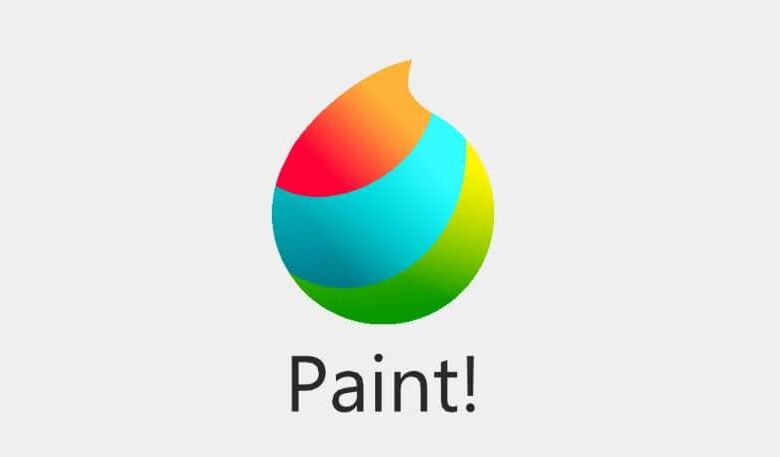
Microsoft Paint 3D — это последняя версия Paint, которая получила широкое признание среди пользователей, поскольку позволяет им создавать свои собственные 3D-творения или проекты. Если вам интересно как обновить Paint до последней версии на моем ПК с Windows , рекомендуем вам прочитать эту интересную статью.
Что такое Paint 3D?
Paint 3D — это последняя версия Paint. создан компанией Microsoft. Это приложение входит в версию Windows 10 под названием «Windows Creator Update». Paint 3D — это инструмент для создания и редактирования 3D-контента.
Кроме того, программное обеспечение поддерживает идеальный формат gITF для обработки трехмерных изображений, чтобы они напоминали изображения, используемые в видеоиграх.
Для чего используется Paint 3D?
Paint 3D — это используется для представления 3D-объектов . В этом смысле приложение позволяет пользователям манипулировать изображениями, используя набор инструментов для перемещения этих объектов в пространстве. Кроме того, вы можете добавлять метки или наклейки (2D-объекты), превращать простые линии в наклонные формы и настраивать размещение объектов.
вы можете обновить приложение Paint 3D без обновления всей операционной системы. Это хороший вариант, если у вас мало свободного места и вы не знаете сколько весят обновления Windows . Поэтому, если вы хотите установить последнюю версию Paint на свой ПК с Windows, вы можете воспользоваться одним из вариантов, которые мы объясним ниже.
Скачайте и установите Paint 3D
В основном Paint 3D — это приложение, входящее в состав Windows 10 Creators Update. Однако, если вы не обновляли систему, вы можете загрузить приложение Paint 3D только через Веб-сайт du Microsoft Store : Microsoft.com . Нажмите кнопку «Получить», чтобы бесплатно загрузить установочный файл на свой компьютер.
Тогда также выберите легко принудительно обновить Windows 10 с помощью Fall Creators Update . После загрузки приложения Paint 3D запустите установочный файл и следуйте инструкциям мастера до завершения процесса.
Обновление Windows 10 Creators Update
«Creators Update» — это версия Windows 10, выпущенная 11 апреля 2017 г. Это обновление можно установить на любую домашнюю или бизнес-версию Windows 10, но оно не работает с выпуском «Enterprise».
Windows 10 Creators Update очень полезен для пользователей, которым необходимо включить новые инструменты, такие как последняя версия Paint под названием «Paint 3D». По этой причине, если вы хотите использовать именно это программное обеспечение, мы советуем вам обновить операционную систему.
Загрузите программное обеспечение обновления Windows 10
Чтобы обновить операционную систему Windows 10, вам необходимо перейти на официальный сайт Microsoft Store: 10 обновления Windows . Интернет покажет вам раздел под названием «Скачивание программного обеспечения». Там вам нужно нажать кнопку «Обновить сейчас».
Процесс загрузки не быстрый. Приходится ждать довольно долго, потому что пакет состоит из нескольких гигабайт. Срок ожидания будет зависеть от скорости и стабильности вашего интернет-соединения.
Установите программное обеспечение обновления Windows 10
Когда средство обновления для Windows 10 завершит загрузку, вам нужно запустить его и нажать кнопку «Обновить». Система покажет вам сообщение при установке компонентов и новости. Как только этот процесс будет завершен, перезагрузите компьютер чтобы изменения вступили в силу.
Установите конфиденциальность и подтвердите доступ к Paint 3D
После обновления операционной системы необходимо настроить (включить или отключить) параметры конфиденциальности такие как распознавание голоса, диагностика проблем и локализация. Затем убедитесь, что Paint 3D находится в системе с помощью инструмента «Кортана».
Удалите старую операционную систему
Если новая версия Windows 10 отлично работает на вашем ПК и вы без проблем получаете доступ к Paint 3D, рекомендуется удалить предыдущую версию Windows . Для этого наберите в поисковике «Очистка диска».
Нажмите кнопку «ОК», чтобы система проверила локальный диск, и после сканирования нажмите «Очистить системные файлы». Установите флажок «Предыдущие установки Windows» и нажмите «ОК». Помните, что необходимо перезагружать Windows 10 после каждого обновления à день, что вы выполняете на своем компьютере.
Содержание
- Как установить новую Paint в Windows 10 сейчас
- Как вы протестируете Painta сегодня?
- Как обновить вашу версию Paint — Вокруг-Дом — 2021
- Table of Contents:
- Обновление через Windows
- Шаг 1
- Шаг 2
- Шаг 3
- Шаг 4
- Шаг 5
- Шаг 6
- Шаг 7
- Альтернативные обновления краски
- Шаг 1
- Шаг 2
- Шаг 3
- Установка плагинов в программу Paint NET. Версия 2.0 (Апрель 2021).
- Скачать Пейнт НЕТ
- Обзор Paint Net
- Особенности
- Функциональность
- Послойное редактирование
- Поддержка плагинов
- Безлимитный журнал правок
- Удобство
- Бесплатность
- Paint.Net в рейтинге «Фоторедакторы»
- Скачать Пейнт НЕТ бесплатно
- Скачать Paint.Net для Windows 10, 7, 8, XP
Как установить новую Paint в Windows 10 сейчас
Microsoft работает над полностью обновленной версией известного графического редактора Paint. Новая версия будет обогащена новыми функциями и новым интерфейсом. Первая версия приложения просочилась, которую вы можете установить прямо сейчас. Как это сделать в Windows 10?
В последнее время все больше и больше информации о планах Microsoft по обновлению старой, хорошей краски начала появляться. Это правда, что большинство людей сегодня используют бесплатный GIMP или переключаются на Photoshop, но если вы по-прежнему используете боль время от времени, то новые изменения могут вас порадовать. Прежде всего, это изменение относится только к версии Windows 10, где Paint будет универсальным приложением. Это означает совершенно новый интерфейс, а также полную поддержку сенсорных функций (также для рисования стилусом).
Программа добавила поддержку 3D-объектов, благодаря которым вы можете создавать более продвинутые проекты, чем раньше (например, дизайн комнат), с дополнительными описаниями. Вы можете легко ввести трехмерный объект и затем повернуть его под любым углом.
Более того, все элементы, вставленные в изображение, могут быть индивидуально отредактированы и перемещены в любое время — это огромный плюс, потому что в Normal Paint после вставки текста или вставки прямоугольника мы не можем перемещать его в другом месте (если мы не удалим его и не поместим на холст с самого начала). Кроме того, у Paint должна быть поддержка слоев, которые, безусловно, знакомы пользователям GIMP и Photoshop, хотя эта функция пока недоступна.
Как вы протестируете Painta сегодня?
Несмотря на то, что новая Paint находится в производстве, вы можете загрузить ее в ранней альфа-версии и проверить, что нового. Конечно, текущее количество функций еще не входит в итоговую версию, но вы уже можете посмотреть, как работает новая Paint. Просто скачайте файл * .APPX с приложением Paint Preview — этот файл просочился совсем недавно, и благодаря этому вы можете установить приложение в Windows 10 64-bit (к сожалению, он не работает на 32-разрядной версии).
Скачать Paint Preview для Windows 10
Прежде чем начинать что-либо с этим файлом, вы должны включить возможность установки приложений за пределами Windows Store. Для этого перейдите в меню «Пуск» и выберите «Настройка», а затем перейдите на вкладку «Обновление и безопасность».
На этом этапе найдите вкладки слева «Для разработчиков» и убедитесь, что опция выбрана справа «Режим разработчика». Если нет, выберите его и подтвердите начало этого режима. Это позволит вам устанавливать приложения из файлов * .APPX.
Теперь перейдите в Проводник к загруженному файлу из Paint Preview. Дважды щелкните файл, чтобы запустить его. Если есть предупреждение от фильтра Smart Screen о потенциальной опасности, нажмите «Дополнительная информация», и затем «Бегите в любом случае».
Smart Screen отображает предупреждение, потому что он не распознает этот файл, но файл полностью безопасен, и вам не о чем беспокоиться. Через какое-то время появляется программа установки Paint. Подтвердите установку приложения кнопкой «Установить», и нажмите «Run», включить новую Paint.
Теперь вы можете использовать все новые функции в Paint Preview. Приятно знать, что приложение не заменяет классическую Paint, поэтому вам не нужно беспокоиться об установке этого файла, чтобы удалить старый редактор изображений.
Как обновить вашу версию Paint — Вокруг-Дом — 2021
Table of Contents:
Microsoft Paint, иногда называемый MS Paint или просто Paint, является одной из классических программ, включенных в Microsoft Windows. Начиная с Windows 1.0, версия программного обеспечения для создания образов Paint была включена в каждое обновление операционной системы Windows, самой последней из которых была Windows 7, начиная с 2010 года. Как часть пакета Windows, Paint не доступна независимо и не может быть обновляется отдельно от остальной части операционной системы. Пользователи, желающие обновить свою версию программы Paint, должны обновить свою операционную систему Windows.
Paint — это простая программа для работы с изображениями, включенная в Windows.
Обновление через Windows
Шаг 1
Нажмите «Пуск» и откройте окно «Компьютер» или «Мой компьютер». Если не изменено, значок также должен появиться на рабочем столе компьютера.
Шаг 2
Откройте панель «Свойства системы» и определите, какая версия Windows присутствует на компьютере (она написана в верхней части панели). Начиная с 2010 года Windows 7 включает в себя последнюю версию Paint.
Шаг 3
Подумайте, какую версию Windows вы хотите обновить до. Если вы работаете с Vista, XP, 2000 или более ранней версией, доступны обновления, каждая со своей версией MS Paint. Хотя 7 является последней версией Paint, многие компьютеры, особенно старые, по-прежнему работают на Vista или XP. Если вы заинтересованы в обновлении, убедитесь, что ваш компьютер может работать под управлением более новой операционной системы, поскольку требуемые ресурсы изменились, а для работы Vista или 7 может потребоваться обновление оперативной памяти.
Шаг 4
Обновите ОС Windows компьютера, купив более новую версию Windows. Как последняя версия, Windows 7 является самой доступной, а также самой дорогой. Более раннюю версию, такую как Vista или XP, найти сложнее, но и дешевле. Помните о бутлегерском и пиратском программном обеспечении, так как оно может вызвать серьезные проблемы с компьютером.
Шаг 5
Выберите, какая версия новой операционной системы нужна компьютеру. Современные системы Windows поставляются с такими опциями, как 64-битная или 32-битная и Home Premium, Professional и Ultimate, с более дорогими вариантами (64-битная над 32-битной и Ultimate над Professional, за которой следует Home) но включая дополнительные функции. Учитывайте также возможности компьютера, поскольку операционные системы более низкого уровня могут использовать не все доступные ресурсы.
Шаг 6
Сделайте резервную копию всех личных файлов перед установкой новой версии Windows.
Шаг 7
Установите новую версию Windows, используя прилагаемые инструкции. Обновление Paint доступно после установки новой версии Windows.
Альтернативные обновления краски
Шаг 1
Подумайте об использовании альтернативной программе MS Paint, такой как GIMP 2 и Paint.NET. Хотя это совершенно разные программы, они считаются мощными обновлениями программы MS Paint и доступны бесплатно онлайн (см. Ресурсы).
Шаг 2
Загрузите новую программу. И GIMP 2, и Paint.NET бесплатны.
Шаг 3
Установите программу обработки изображений. Как совершенно другое программное обеспечение, любая альтернативная программа требует изучения новой операционной схемы, но если вы не хотите устанавливать новую версию Windows, это может быть лучшей альтернативой.
Установка плагинов в программу Paint NET. Версия 2.0 (Апрель 2021).
Скачать Пейнт НЕТ
Обзор Paint Net
Растровый фоторедактор, по своему внешнему виду напоминающий стандартный системный инструмент в Windows, однако включающий намного больше возможностей. Paint.NET можно применять для работы над готовой цифровой фотографией – удалять красные глаза, добавлять эффекты, ретушировать изображение, работать с определенными слоями снимка.
Еще одна сфера применения приложения – это создание рисунков с чистого листа. Для этого в Паинт НЕТ имеется набор кистей с возможностью клонирования, коллекция простых объектов, функция добавления текста.
Все действия над изображением редактор записывает в неограниченный по объему журнал. Благодаря ему можно быстро откатиться на несколько шагов назад.
Программа поддерживает все распространенные «простые» форматы графических файлов, послойные изображения сохраняются в собственном формате PND. После установки плагина в редактор можно импортировать файлы RAW.
Особенности
Популярная утилита для создания и обработки графики, позволяет послойно редактировать изображения, масштабировать их, регулировать яркость, цветность, контрастность, добавлять эффекты и вносить другие правки в цифровой снимок. Paint.NET поддерживает возможность добавления новых опций за счет установки плагинов. Все функции доступны бесплатно без регистрации.
Функциональность
Ретуширование снимков, добавление эффектов и наложение объектов
Послойное редактирование
Выделение слоев и установка эффекта прозрачности
Поддержка плагинов
Расширение функциональности за счет дополнений
Безлимитный журнал правок
Отдельное средство для записи всех произведенных действий
Удобство
Быстрый импорт изображений с подключенных устройств
Бесплатность
Скачать программу можно бесплатно с меню на русском языке для ПК и ноутбуков на базе разных версий ОС – Windows 7-10
Paint.Net в рейтинге «Фоторедакторы»
| ТОП | Скриншоты | Разработчик | Платформа | Лицензия | Тип поддерживаемой графики | Установка дополнений | Поддержка RAW | Редактирование слоев | Нагрузка на систему | Русский язык |
|---|---|---|---|---|---|---|---|---|---|---|
1 Adobe Photoshop      |
 |
Adobe Systems | Пробная 9.99$/мес |
Растровая | Да | Да | Да | Высокая | Да | |
2 CorelDRAW Graphics Suite      |
 |
Corel Corporation | Пробная 200$ |
Векторная | Да | Да | Да | Высокая | Да | |
3 The GIMP      |
 |
The GIMP Development Team | Бесплатная | Растровая | Да | Да | Да | Высокая | Да | |
4 Adobe Photoshop Lightroom      |
 |
Adobe Systems | Пробная 9.99$/мес |
Растровая | Да | Да | Да | Высокая | Да | |
5 Paint.Net      |
 |
dotPDN LLC | Бесплатная | Растровая | Да | Плагин | Да | Средняя | Да |
Скачать Пейнт НЕТ бесплатно
Скачать Paint.Net для Windows 10, 7, 8, XP
Бесплатная версия: 4.2.15
| Рекомендуем! InstallPack | Стандартный установщик |
|---|---|
| Официальный дистрибутив Paint.Net | |
| Тихая установка без диалоговых окон | |
| Рекомендации по установке необходимых программ | |
| Пакетная установка нескольких программ |
SoftOK рекомендует InstallPack, с его помощью вы сможете быстро установить программы на компьютер, подробнее на сайте.
В этой статье мы упомянули шаги по установке приложения Windows 11 Paint в Windows 10. Я бы посоветовал вам выполнить пошаговое руководство, чтобы получить новое приложение Paint. С учетом сказанного, давайте начнем.
Загрузите файл MSIXBUNDLE приложения Windows 11 Paint.
1. Сначала откройте этот сайт и вставьте 9PCFS5B6T72Hв текстовое поле. После этого установите в раскрывающемся меню слева от текстового поля значение «ProductId». Затем выберите «Быстро» в раскрывающемся меню справа от текстового поля и нажмите кнопку «ОК» (галочка).
2. Теперь вы увидите на экране длинный список файлов. Вам необходимо загрузить MSIXBUNDLE приложения Windows 11 Paint. Просто найдите строку ниже и загрузите файл. В Chrome вам нужно будет щелкнуть правой кнопкой мыши ссылку и выбрать «Сохранить как…». Размер файла составляет около 8 МБ.
Microsoft.Paint_11.2110.0.0_neutral_~_8wekyb3d8bbwe.msixbundle
3. После загрузки файла загрузите 7-Zip ( бесплатно ). Это позволит вам получить доступ и извлечь файл MSIXBUNDLE.
Измените файл приложения Windows 11 Paint.
1. После установки 7-Zip откройте его и найдите пакет MSIXBUNDLE. Выберите файл и нажмите «Извлечь» вверху. Файлы будут мгновенно извлечены в ту же папку/диск. Нажмите «ОК» в появившемся всплывающем окне.
2. Далее откройте извлеченную папку.
3. После этого прокрутите вниз. Здесь вы найдете файл «… x64.msix». Выберите его и нажмите «Извлечь» сверху. Будет создана еще одна папка со всеми извлеченными файлами поверх нее.
4. Откройте папку Paint_x64.
5. Здесь щелкните правой кнопкой мыши файл «AppxManifest.xml» и выберите «Изменить», чтобы открыть файл в Блокноте.
6. Теперь, в зависимости от вашей версии Windows 10, вам придется внести изменения. Откройте «Настройки Windows» и перейдите в «Система» -> «О программе», чтобы проверить номер версии. Здесь запишите сборку ОС.
7. Вернитесь к файлу Блокнота и замените «MinVersion» на 10.0.XXXXX.XX(замените X на номер вашей сборки). Например, моя сборка ОС 19043.28, поэтому я изменил ее на 10.0.19043.28. Теперь сохраните файл Блокнота и закройте его.
8. После внесения изменений удалите следующие файлы и папки в той же папке x64. Вы можете нажать «Удалить» вверху. Теперь вы можете закрыть 7-Zip.
AppxBlockMap.xml AppxSignature.p7x [Content_Types].xml AppxMetadata folder
Установите приложение Paint для Windows 11 в Windows 10.
1. Теперь, когда вы изменили файл MSIXBUNDLE нового приложения Paint, давайте установим приложение Paint для Windows 11 в Windows 10. Нажмите клавишу Windows один раз и найдите «разработчик». Затем выберите «Настройки разработчика» в результатах поиска.
2. Здесь включите режим разработчика с помощью переключателя «Установка приложений из любого источника, включая незакрепленные файлы». В следующем запросе выберите «Да».
3. После этого снова нажмите клавишу Windows и выполните поиск PowerShell. На экране результатов поиска нажмите «Запуск от имени администратора» на правой панели.
4. Теперь перейдите к извлеченной папке MSIXBUNDLE и откройте папку x64. Здесь найдите файл «AppxManifest.xml», который мы изменили в разделе выше. Удерживая нажатой клавишу «Shift», кликните правой кнопкой мыши файл «AppxManifest.xml» и выберите «Копировать как путь».
6. Вернитесь в окно PowerShell и введите приведенную ниже команду. Обязательно замените filepath путь, который вы скопировали на шаге выше. Кликните правой кнопкой мыши окно PowerShell, и путь будет включен в конец команды. Наконец, нажмите Enter.
Add-AppxPackage -Register filepath
7. Теперь откройте меню «Пуск», и вы обнаружите, что новое приложение Windows 11 Paint установлено на вашем ПК с Windows 10. Поскольку имя пакета отличается, вы можете использовать как старое, так и новое приложение Paint на своем компьютере с Windows 10. Наслаждаться!
Новая Windows 11 Paint против классической Windows 10 Paint
До сих пор в ходе тестирования я обнаружил, что заметные изменения в новом приложении Windows 11 Paint носят только визуальный характер.
В классическом приложении Windows 10 Paint каждая кнопка и элемент пользовательского интерфейса помечены, тогда как в новом приложении Windows 11 Paint кнопки не имеют меток, и это может сбивать с толку некоторых пользователей.
В зависимости от визуальных значков вам придется угадывать, какая кнопка что делает, но я уверен, что пользователи легко привыкнут к этому, проведя некоторое время в приложении.
Кроме того, с точки зрения производительности новое приложение Paint заметно медленнее, чем старое классическое. И это ожидаемо, так как новое приложение Paint все еще находится в предварительной версии, и ему потребуется больше исправлений ошибок, чтобы сделать его таким же быстрым, как и старое.
Подводя итог, мне нравятся изменения пользовательского интерфейса и чистые кнопки в новом Paint, но для большинства пользователей приложение Windows 10 Paint по-прежнему будет предпочтительным выбором.
Таким образом, вы можете изменить новое приложение Paint для Windows 11 и сделать его совместимым с Windows 10.
Судя по всему, новое приложение Paint не появится в Windows 10, поскольку имя пакета отличается и нет 32-разрядных версий. строится в пакете MSIX. Поэтому, если вы хотите использовать новое приложение Paint в Windows 10, это единственный способ сделать это.
И если у вас есть какие-либо вопросы, сообщите нам об этом в разделе комментариев ниже.
Приложение Microsoft Paint никуда не денется и теперь он будет получать улучшения или обновления через магазин приложений Windows 10. В будущем Microsoft будет предлагать MS Paint в Магазине Windows бесплатно и по-прежнему поддерживать приложение Paint 3D, чтобы все инструменты для авторов были доступны в одном месте.
Как установить Microsoft Paint?
Как установить или удалить Microsoft Paint
- Откройте панель управления.
- Дважды щелкните «Установка и удаление программ».
- Щелкните вкладку «Установка Windows» или ссылку «Добавить / удалить компоненты Windows» на левой панели навигации.
- Дважды щелкните значок «Стандартные» и установите или снимите флажок «Paint», в зависимости от того, хотите ли вы установить или удалить его.
Как включить Paint?
Чтобы открыть Paint, введите paint в поле поиска на панели задач, а затем выберите Paint from список результатов. С обновлением Windows 10 Creators Update попробуйте создавать трехмерные изображения с помощью Paint 3D.
Как восстановить Microsoft Paint в Windows 10?
Нажмите Пуск, введите: regedit, щелкните его правой кнопкой мыши и выберите Запуск от имени администратора. Перейдите к следующему разделу реестра: HKLMSoftwareMicrosoftWindowsCurrentVersionAppletsPaintSettings. Вы можете скопировать и вставить строку в новую адресную строку реестра, затем нажать Enter, и вы попадете туда.
Что заменило Paint в Windows 10?
10 лучших бесплатных альтернатив Microsoft Paint
- Paint.NET. Paint.NET начал свою жизнь как студенческий проект еще в 2004 году, но с тех пор превратился в один из лучших бесплатных редакторов изображений в операционной системе Windows. …
- ИрфанВью. …
- Пинта. …
- Крита. …
- Фотопейзаж. …
- Fotor.
- Pixlr. …
- ГИМП.
Microsoft Paint все еще актуален?
Изображение предоставлено: Aggiornamenti Lumia. В 2017 году Microsoft объявила, что собирается перенести Microsoft Paint в Microsoft Store, чтобы его можно было чаще обновлять.
Microsoft Paint бесплатен?
Классический Microsoft Paint уже должен быть на вашем ПК с Windows. Если у вас установлена последняя версия Windows 10 и вы хотите попробовать что-то новое, откройте Paint 3D с новыми инструментами 2D и 3D. … Его бесплатные и готов к работе.
Могу ли я скачать Microsoft Paint?
MS Paint полностью бесплатен и уже должен быть на вашем ПК с Windows (находится в меню «Пуск» Windows в папке «Стандартные»). Если на вашем компьютере нет Paint, установить его проще простого. Просто скачайте и запустите файл .exe, и MS Paint откроется автоматически.
На всех компьютерах есть Paint?
Microsoft Paint часто называют MS Paint или Paint. это бесплатное программное обеспечение, предустановленное на каждом компьютере с Windows и ноутбук. … Microsoft Paint доступен во всех версиях Windows, включая Windows Vista и Windows 7.
paint.net
- Инструменты для рисования.
- Инструмент «Кисть».
- Ластик.
- Карандаш.
Куда пропал мой Microsoft Paint?
Чтобы узнать, сохранился ли ярлык Microsoft Paint, перейдите к C: ProgramDataMicrosoftWindowsНачало менюПрограммыАксессуары и ищите Paint. Если вы не видите ярлык для Microsoft Paint, найдите EXE-файл Microsoft Paint в указанном месте и создайте его ярлык.
Как восстановить Microsoft Paint?
Таким образом мы сможем восстановить отсутствующие рисунки MS Paint. Просто перейдите в Панель управления> просмотреть мелкими значками> Восстановление> Открыть восстановление системы> выберите дату где файлы еще доступны (если есть). Сообщите нам, как все идет.
Описание и рекомендации
MS Paint – графический редактор для растровых изображений, встраиваемый в операционные системы Виндовс. Программа стабильно присутствовала во всех выпусках ОС и отличалась простотой использования.
Поскольку приложение входит в пакет системных утилит, то распространяется бесплатно при приобретении Windows. Интерфейс софта на русском языке выбирается автоматически при соответствующих региональных настройках OS. Редактор выпускается в единственной редакции – для ПК, изданий под мобильные устройства нет.
MS Paint для Windows 7
В этой версии операционной среды был существенно модифицированы возможности программы. Аналогично другим приложениям Microsoft графический редактор перешел на формат интерфейса Ribbon.
Другие важные изменения затрагивают функционал:
- предложено 9 вариантов кисти, включая 2 типа каллиграфической с наклоном в разные стороны и полупрозрачную акварель;
- на 17 объектов расширена библиотека фигур;
- увеличены до 7 разновидности заливки контура;
- убрана функция установки третьего цвета для рисования;
- масштабирование производится в обе стороны.
Несмотря на модификации, MS Paint сохранил основное качество – сочетание достаточного функционала и простоты использования. Другое важное усовершенствование – клавиша «Изменить размер». Ранее новое изображение оставалось фиксированным. Сейчас, размер картинки можно изменить уже с момента ее создания.
MS Paint для Windows 10, 11
В июле 2017 редактор появился в списке устаревшего софта. На некоторое время Пейнт даже попал в лист продуктов, убираемых из пакета Windows 10. Предполагалось, что приложение можно будет скачать через маркет Microsoft Store. Но программа осталась предустановленной.
С выходом Windows 11, интерфейс Paint адаптирован под новое визуальное оформление операционной системы. Программа сохранила упрощенную панель инструментов, усовершенствовались возможности работы с текстом и цветами.
Наконец, в Windows 10, 11 доступен трехмерный графический редактор – Paint 3D.
Недостатки
Большинство моментов, требующих доработки, регулярно перебираются в новые издания программы. Основные неудобства при работе с Майкрософт Пейнт доставляют следующие факторы:
- отсутствие слоев;
- недоступность полноценной поддержки прозрачности;
- поворот осуществляется только на углы, кратные 90°.
Заключение
Посетителям нашего сайта предлагается скачать Microsoft Paint на компьютер для любой из последних версий Windows, начиная с XP. Загрузка осуществляется бесплатно, русская версия интерфейса предустановленна в редакторе.
Скриншоты

Другие версии
Скачать файл запуска MS Paint для Windows 7 (ZIP)
Скачать файл запуска MS Paint для Windows 10/11 (ZIP)
Скачать MS Paint 5.1.2600 для Windows (ZIP)
Скачать MS Paint 6.1.7600 для Windows (RAR)
Скачать MS Paint для Windows из Microsoft Store